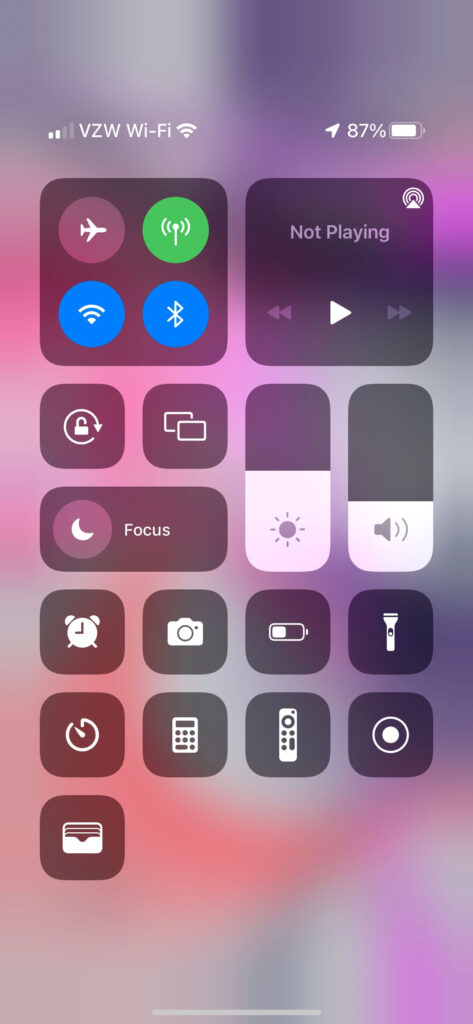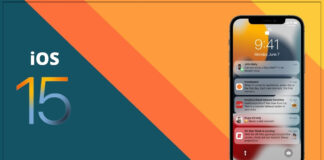AirPods ve AirPods Pro serisinin öne çıkan özelliklerinden biri, ister Apple ister Bluetooth özellikli başka bir ürün olsun, bunları diğer cihazlarla hızlı ve kolay bir şekilde eşleştirme yeteneğidir. Ancak kablosuz kulaklıkları eşleştiremediğiniz zamanlar olabilir. Bu yazımızda AirPods kulaklıklarında eşleştirme modu sorunu yaşayanların dikkat etmesi ve uygulaması gereken bazı önemli noktalara değineceğiz.
1. Şarj Seviyesini Kontrol Edin
Herhangi bir eşleştirme sorunu yaşarken yapılması gereken ilk şey, AirPods şarj seviyesini kontrol etmektir. Kulaklıktaki, kutudaki veya her ikisindeki pil bitmişse başka bir cihazla eşleştirme yapamazsınız.
AirPods şarj kutunuzda ne kadar şarj kaldığını gösteren bir durum ışığı bulunur. Sahip olduğunuz AirPods modeline bağlı olarak ışık ya kasanın dışında ya da içeride olacaktır.
AirPod’larınız kutudayken yeşil ışık, kulaklıkların tamamen şarj olduğunu gösterir. Sarı ışık, kalan bir tam şarjdan daha az olduğu anlamına gelir.
Sarı bir ışık görürseniz veya hiç ışık yoksa AirPod’ları şarj etmek iyi bir tercih olacaktır.
Benzer Yazı: AirPods Kulaklık Android Cihazlarda Çalışır mı?
2. Bluetooth’un Açık Olduğundan Emin Olun
Airpods eşleştirme modu sorunu yaşayanların bakması gereken şeylerden biri de bluetooth bağlantınızın açık olduğundan emin olmaktır. İster iPhone gibi bir Apple cihazı isterse başka bir şey olsun, AirPod’larınızı eşleştirmek için kablosuz protokol gereklidir.
Bir iPhone veya iPad ile Bluetooth’un açık olduğunu doğrulamanın hızlı bir yolu Kontrol Merkezi’ne gitmektir. Bluetooth sembolünü arayın ve mavi gölgeli olduğunu onaylayın. Değilse, açmak için simgeye dokunun.
Birçok Apple cihazında Bluetooth’un açık olduğundan emin olmanın bir başka hızlı yolu da Siri’ye basit bir sesli komutla “Hey Siri, Bluetooth’u aç” diye sormaktır.
Apple olmayan başka bir cihazla, Bluetooth’un etkinleştirildiğini doğrulamak için bu özel talimatları izlemeniz gerekir.
Benzer Yazı: Airpods Bağlantı Kopuyor Sorunu Yaşayanlara 10 Çözüm Yolu
3. Cihazınızı Yeniden Başlatın
Hâlâ sorun yaşıyorsanız, sonraki adım AirPod’ları eşleştirmeye çalıştığınız cihazı yeniden başlatmaktır. Çoğu zaman, bu yöntem sorunu çözmektedir.
Herhangi bir modern iPhone için, sesi açma düğmesine ve ardından ses kısma düğmesine hızlıca basarak cihazı yeniden başlatabilirsiniz. Ardından, Apple logosu görünene kadar yan düğmeyi basılı tutun.
Ana sayfa düğmesi olmayan herhangi bir iPad’de, ses açma düğmesine ve ardından ses kısma düğmesine hızlı bir şekilde basıp bırakarak aynı şeyi yaparak yeniden başlatabilirsiniz. Son olarak, Apple logosunu görene kadar üstteki düğmeyi basılı tutun.
Benzer Yazı: AirPods Şarjının Çok Hızlı Bitmesini Önlemek için 6 İpucu
4. AirPod’larınızı Sıfırlayın
Hâlâ airpods eşleştirme modu sorunu yaşıyorsanız, kulaklığınızı fabrika ayarlarına sıfırlayabilir ve bunun sorunu çözüp çözmeyeceğini deneyebilirsiniz.
İlk önce AirPod’larınızı şarj kutusuna koyun ve kapağı kapatın. 30 saniye bekleyin ve ardından kasanın kapağını açın. Ardından, Apple cihazınızda Ayarlar > Bluetooth’a gidin. AirPods adının yanındaki I düğmesini seçin. Ardından Bu Cihazı Unut’u seçin.
AirPods kasasında, durum ışığı önce sarı sonra beyaz renkte yanıp sönene kadar kasanın arkasındaki kurulum düğmesini yaklaşık 15 saniye basılı tutun.
AirPod’ları sıfırladığınıza göre, onları cihazla eşleştirmeyi bir kez daha deneyin.
Benzer Yazı: Müzik Dinlemek İçin En İyi Kablosuz Bluetooth Kulaklıklar
AirPod’ları Herhangi Bir Cihazla Eşleştirin
Bu hızlı sorun giderme ipuçlarıyla, umarım eşleştirme sorunlarınızı çözebilir ve istediğiniz Bluetooth cihazına bir çift AirPods veya AirPods Pro bağlayabilirsiniz.
AirPod’ların ve sunabileceği tüm kablosuz kulaklıkların keyfini çıkarırken iyi eğlenceler dileriz.
Takiye.com’u twitter ve google haberler üzerinden abone olarak takip edebilirsiniz.
iPhone kategorimizdeki diğer yazılarımız için buraya bakabilirsiniz.